UltraEdit 是一款十分强大的编辑工具,用户可以通过它来编辑十六进制、编辑文本、ASCII 码,而且还可以用它来替换你系统自带的记事本,内建英文单字检查、C++ 及 VB 指令突显。本款文本编辑工具可同时编辑多个文件,而且即使开启很大的文件速度也不会慢。软件附有 HTML 标签颜色显示、搜寻替换以及无限制的还原功能,一般用其来修改EXE 或 DLL 文件。你的编辑需求基本都能满足。
软件功能:
用做普通文本文件编辑器(.txt/ .bat/ .conf/ .ini等)
用做bat文件编辑器 (bat,是指批量处理文件)
用做c, c++, java, jsp, html, xml等的源代码编辑器
(以上文件可以是本地的,也可以是通过FTP方式操作远程的文件) 对文本文件进行按行排序,排序的方式是可以定义的。
对16进制的文件直接修改字节指定直接的内容
对文件全体内容或选定内容进行整体的操作,比如转换格式、内容等
对文件的字符、词数量进行统计
对一个文本文件或源代码文件组成的项目进行操作
快捷操作:
Key1 自动换行_CTRL + W
UE编辑器默认的非换行功能是为了让某种语言的编译器(注意这里是编译器,而不是编辑器)能指出错误的精确行数,比如编译器告诉你错误出现在187行,在UE下这是很好处理的,但如果在别的编辑环境下,你想到187行寻找恐怕就困难了,即使他有行号标记,但如果你强制换行了,那么它的行号可能就和编译器提示的完全不符了,因为编译器里提示的行号是根据回车的数目确定的,而一般编辑器的行号则是按照屏幕显示的行来确定的,这两者肯定不能划等号。
Key2 插入当前日期/时间——F7
这个不用我多说,按下F7就可以插入当前日期了,格式是这样的:“2009-5-28 10:57:57”这个在程序的注释里面很管用,不用自己想今天是几号了,直接F7插入搞定
Key3 找到匹配的括号 (,[,{ or },],)——CTRL + B
在UE下是通过CTRL + B这组快捷键来达到目的的,按下它就可以将这对括号中的文本全部选中。不知道这种高亮匹配括号有什么区别?其实当括号跨越的屏幕达到好几屏的时候,这个功能可是比高亮显示匹配括号更管用。
Key4 转换所选文字为小写——Ctrl+ F5
对应的是Atl + F5,将字串转换为大写,这是针对英文单词的操作。
ultraedit快捷键使用大全请移步~更多UltraEdit快捷键介绍等你查看!
软件特点:
1.打开文件速度快
2.列操作功能强大
3.有代码折叠功能
4.可以进行16进制编辑
更新日志:
V18.20.0
- 智能模板改进:
* Project-based 模板
* 通过宏/脚本按名称插入模板 (参阅帮助文档 – 语法)
* 拖放文本到模板列表新建模板
* 直接在模板列表修改模板名称
* 直接在编辑器打开模板文件 (在模板列表模板组点击鼠标右键)
* 模板描述字段 (显示于模板列表的工具提示)
- 行变更指示器改进:
* 跳到下一个或上一个更改 (在活动文件)
* 可以配置行变更指示器宽度
* 修正了所有反馈的问题
- 当加密文件时,可选删除未加密的备份文件
- 改进了文件关联配置选项
- 运行海量数据宏方面的几个改进
- 修正备份/还原用户自定义的问题
- 修正删除所有隐藏行的问题
- 几个其它增强和改进

![UltraEdit[文本编辑器] 22.20.0.25 中文汉化版](http://pic.9upk.com/soft/UploadPic/2015-9/201591415162089366.gif)





















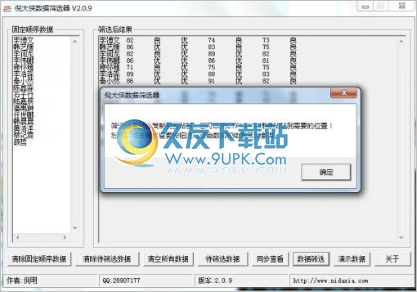
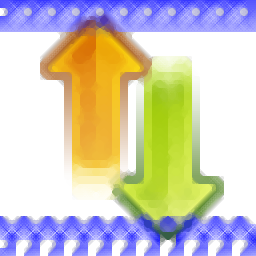
![4dots Free PDF Compres 1.0免安装多语版[pdf文件压缩软件]](http://pic.9upk.com/soft/UploadPic/2014-4/20144251065510967.jpg)

![水淼原创文章生成器 8.5中文免安装版[原创文章生成程序]](http://pic.9upk.com/soft/UploadPic/2013-9/201391612314757118.gif)
